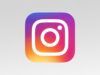Come caricare video su IGTV
Instagram è il tuo social network preferito ma ti piace tanto anche TikTok e, nonostante tu ne faccia un utilizzo ormai quotidiano, ti domandi quale sia il modo per caricare la tipologia di video presenti su TikTok anche su Instagram. Effettuando delle ricerche in Rete, hai scoperto i Reel e, dunque, vorresti sapere come utilizzarli. Le cose stanno così, dico bene? Nessun problema, eccomi qui a chiarire tutti i tuoi dubbi al riguardo.
Se ti stavi domandando come caricare Reel su Instagram (sezione che ha preso il posto del vecchio IGTV), sarai felice di sapere che in questo mio tutorial ti fornirò tutte le informazioni relative al corretto compimento di quest’operazione, dopodiché ti spiegherò come procedere usando l’app di Instagram per Android e iPhone e il computer, usando il sito Web del social network o lo strumento Business Suite di Meta.
Detto ciò, se adesso sei curioso di saperne di più e non vedi l’ora di iniziare, mettiti seduto bello comodo e prenditi qualche minuto di tempo libero. Leggi con attenzione le indicazioni che sto per darti e mettile in pratica, in modo da riuscire facilmente e velocemente nell’intento che ti sei proposto. Ti auguro una buona lettura e, soprattutto, un buon divertimento!
Indice
- Informazioni preliminari
- Caricare Reel Instagram
- Come caricare Reel da smartphone e tablet
- Caricare Reel da PC
Informazioni preliminari

Prima di spiegarti come caricare Reel su Instagram, lascia che ti fornisca qualche informazione utile al riguardo. I Reel sono dei video verticali visualizzabili da una sezione dedicata di Instagram che possono avere una durata fino a 3 minuti.
Proprio come avviene su TikTok, i Reel si possono modificare grazie a un video editor avanzato che consente di applicarvi filtri, musica, effetti, scritte e altri elementi per renderli accattivanti. I Reel si possono creare con video singoli, sequenze di video oppure immagini. Su Instagram c’è anche una libreria di modelli da cui attingere. Questi speciali video possono essere visualizzati sia dai follower che dai non follower e possono apparire nel Feed e nelle Storie se opportunamente pubblicati.
Sono quindi uno strumento tramite il quale un profilo o una pagina Instagram possono ottenere grande visibilità, tentando anche di diventare virali. Devi sapere che, se in precedenza esisteva IGTV che era una sezione per pubblicare video su Instagram nella quale si potevano inserire anche video lunghi, adesso non è più possibile.
Attualmente, i contenuti video su Instagram si possono pubblicare solo come Storie, Live e Reel. E dato che i Reel hanno una durata massima di 3 minuti, se vuoi pubblicare contenuti video più lunghi dovrai tagliarli in più parti da massimo 3 minuti. Per maggiori informazioni, segui la mia guida su come mettere video lunghi su Instagram.
Caricare Reel Instagram
Se stavi cercando di capire nel dettaglio come caricare i Reel su Instagram, sarai felice di sapere che puoi riuscirci direttamente tramite l’app di Instagram per Android e iOS, come stiamo per vedere insieme. Inoltre, puoi procedere anche da PC, tramite il sito Web o tramite lo strumento Business Suite di Meta utile per gestire le pagine Facebook in modo avanzato. Trovi spiegato tutto qui sotto.
Come caricare Reel da smartphone e tablet
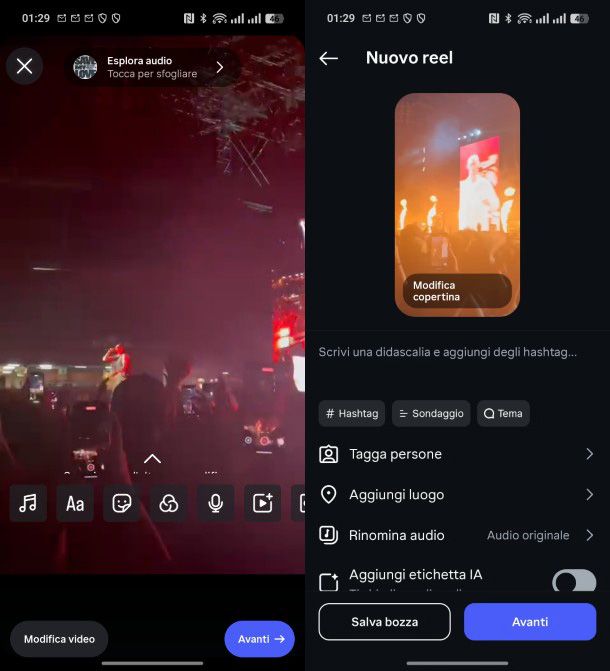
Per caricare un video Reel da smartphone o tablet, devi avvalerti dell’app di Instagram per Android o iOS. Per iniziare, avvia dunque l’app in questione, pigiando sulla sua icona situata nella home screen e/o nell’app drawer del tuo dispositivo, ed effettua l’accesso al tuo account, se richiesto. Se ricevi avvisi durante la procedura tocca pure su Continua, mentre se vengono richieste autorizzazioni concedile tramite l’apposito pulsante per acconsentire.
Adesso, premi sull’icona del quadratino con il segno + posizionata nella parte centrale del menu inferiore dell’applicazione, quindi seleziona la voce Reel nel menu in basso (puoi farlo toccandoci sopra o scorrendo il menu con uno swipe su di esso da destra verso sinistra).
Nella schermata che si apre, hai diversi modi per iniziare a creare il tuo video. Puoi ad esempio partire da un modello già presente nella libreria di Instagram toccando sul pulsante Modelli. Oppure puoi registrare un nuovo video immediatamente con la fotocamera del tuo smartphone, facendo tap sull’icona della fotocamera. In quest’ultimo caso, premi sul pulsante circolare al centro per cominciare la registrazione del video e utilizza i pulsanti in alto e sulla sinistra per personalizzarlo e modificare le impostazioni di registrazione.
Tornando alla schermata precedente sulla creazione del Reel, puoi anche selezionare una o più immagini oppure uno o più video presenti nella memoria del tuo smartphone o tablet e partire da questi. La modalità predefinita mostra tutte le immagini e i video più recenti salvati sullo smartphone o tablet, ma se vuoi filtrare meglio puoi toccare su Recenti e selezionare Foto per visualizzare solo le foto, Video per vedere solo i video e Tutti gli album per visualizzare album di immagini e video organizzati in base alle cartelle presenti sul tuo dispositivo.
Se vuoi selezionare più di un file, tieni premuto sulla prima immagine o sul primo video da selezionare, premi sugli altri file che desideri includere nel tuo Reel e poi tocca su Avanti. Se invece vuoi selezionare un solo file, ti basta semplicemente toccarci sopra.
Una volta effettuata l’operazione di scelta dei contenuti, ti ritroverai davanti uno strumento semplice da usare per la modifica del Reel. Da questo strumento, nella parte bassa, puoi selezionare diverse icone che corrispondono a funzionalità per la modifica del video.
Con le icone visualizzate puoi aggiungere musica al Reel, aggiungere testo, inserire uno sticker, applicare effetti, applicare un voiceover, aggiungere altri contenuti al Reel, inserire eventuali sottotitoli o salvare una bozza per continuare a realizzare il contenuto in seguito.
Puoi anche utilizzare uno strumento di video editing più professionale: ti basta toccare su Modifica video, in basso a sinistra. Questo strumento include una timeline come i software professionali di video editing, dalla quale puoi ritagliare il video, dividerlo, accorciarlo, allungarlo ed effettuare altri tipi di modifiche, con la possibilità anche di annullare o ripristinare le ultime modifiche e modificare la traccia audio.
Nel menu in basso, ci sono inoltre strumenti per aggiungere testo, adesivi, sottotitoli, voiceover e filtri. Una volta terminata la modifica del video da questo strumento, tocca sull’icona della freccia rivolta a destra posizionata in alto a destra sullo schermo, oppure se stavi usando l’editor più semplice tocca sul pulsante Avanti, in basso a destra.
A questo punto, hai la possibilità di modificare altri aspetti del video. Se vuoi inserire una copertina più accattivante, tocca su Modifica copertina e poi su Aggiungi dal rullino foto, quindi seleziona la tua immagine, oppure seleziona uno dei fotogrammi del video mostrati nella parte inferiore dello schermo.
Una volta scelta l’immagine, puoi ritagliarla premendo su Ritaglia immagine del profilo o aggiungere del testo premendo sul pulsante Aa. Terminate le modifiche alla copertina, premi su Fine.
Se necessario, inserisci una didascalia e degli hashtag nel campo di testo posizionato proprio sotto il video: puoi anche inserire un sondaggio premendo su Sondaggio o un tema per stimolare una conversazione toccando su Tema (premi su ✓ in alto a destra quando hai terminato l’inserimento di un sondaggio o di un tema).
Dalle voci successive, puoi decidere se taggare persone, aggiungere un luogo, rinominare l’audio e indicare se il video è stato creato con intelligenza artificiale aggiungendo un’etichetta IA. Toccando su Pubblico, puoi decidere se mostrare il tuo Reel a tutti oppure solo a determinate persone, considerando che queste persone potranno vedere reciprocamente i loro nomi utente quando metteranno Mi piace al tuo Reel, aggiungeranno un commento o lo condivideranno.
Da questa schermata, toccando su Visualizzazione del profilo puoi anche decidere se mostrare il Reel sulla griglia principale del tuo account o solo sulla sezione dei Reel. Terminate le modifiche, puoi tornare indietro toccando sull’icona della freccia rivolta verso sinistra.
Dalla sezione Condividi anche su… puoi decidere se condividere il video su altri profili o pagine, nel caso siano disponibili sull’app. Infine c’è la voce Altre opzioni con funzionalità aggiuntive come il tag dei prodotti, l’aggiunta di promemoria, l’aggiunta di una raccolta fondi, la programmazione e altro.
Una volta conclusa ogni modifica, non ti resta che premere su Avanti e poi su Condividi, per caricare finalmente il Reel. In caso di dubbi o problemi, leggi la mia guida su come funzion Instagram Reels.
Caricare Reel da PC
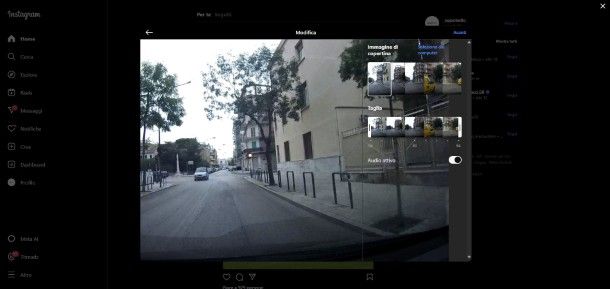
Per caricare Reel su Instagram da PC, puoi procedere tramite il sito Web ufficiale del noto social network fotografico o, se hai una pagina/account Instagram aziendale, tramite Meta Business Suite.
Se vuoi procedere dal sito Web, devi sapere però che sul sito di Instagram da PC si possono pubblicare Reel solo a partire da video presenti sulla memoria del computer. Inoltre, non avrai a disposizione tutti gli strumenti di modifica avanzati presenti su smartphone e tablet.
Per iniziare tramite sito Web, quindi, collegati a Instagram da Web ed effettua l’accesso al tuo account, se necessario. Fatto ciò, pigia sul pulsante Crea, nel menu laterale a sinistra, quindi clicca su Post. Fai clic su Seleziona dal computer e seleziona il video da caricare dopo averlo cercato sulle varie cartelle.
Se si apre un avviso informativo sui Reel, fai clic su OK per liberartene. A questo punto, puoi ritagliare il video come meglio credi e fare clic su Avanti. Sulla parte destra del video, puoi cliccare su Seleziona dal computer per aggiungere un’immagine di copertina personalizzata, oppure su uno dei frame del video posizionati subito sotto per impostare un frame come copertina.
Subito sotto, è presente la timeline: trascinando le sue estremità puoi tagliare il video. Alla voce Audio attivo, puoi utilizzare l’interruttore per attivare o disattivare l’audio del video. Alla fine delle tue modifiche, clicca su Avanti per accedere alla schermata in cui modificare le informazioni sul Reel.
Cliccando nel campo di testo sotto il nome del tuo profilo o della tua pagina, puoi aggiungere una didascalia e hashtag, mentre al di sotto di esso ci sono impostazioni aggiuntive per aggiungere luogo, collaboratori, condividere il Reel anche su Facebook e modificare altre impostazioni. Una volta impostato tutto come desideri, fai clic su Condividi per caricare il tuo Reel.
In alternativa, se possiedi un account Instagram aziendale e hai connesso quest’ultimo a Facebook, puoi caricare Reel avvalendoti anche dello strumento Business Suite di Meta. Per maggiori info, scopri come mettere il profilo aziendale su Instagram.
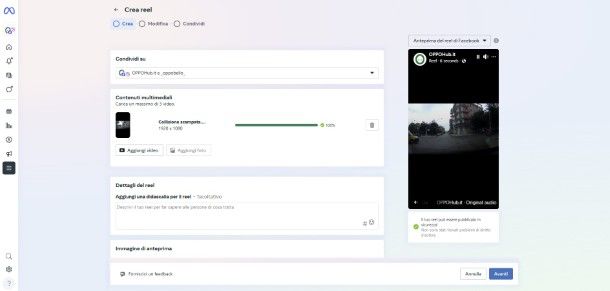
In tal caso, accedi allo strumento in questione, tramite il suo sito Web ufficiale, dopodiché dal menu a tendina posizionato in alto a sinistra (nel caso non sia già selezionato) seleziona il tuo account Instagram aziendale (o la tua pagina, se preferisci chiamarla così).
A questo punto, premi sul pulsante Crea reel posizionato nel menu centrale e, dal menu a tendina, assicurati che sia selezionato l’account aziendale o pagina Instagram su cui vuoi caricare il Reel.
Fai clic su Aggiungi video e seleziona il video sul tuo computer. Nel box Dettagli del reel, puoi aggiungere una didascalia con tanto di hashtag, mentre nel box Immagine di anteprima puoi selezionare un’immagine di copertina tra i fotogrammi del video.
Per continuare, fai clic su Avanti, al fine di accedere allo strumento di modifica del video. All’interno dello strumento, puoi decidere se ritagliare il video, aggiungere testo, ottimizzazioni audio automatiche e della musica, con possibilità di scegliere anche da una libreria di brani royalty-free, quindi utilizzabili liberamente.
Una volta finito, clicca su Avanti e, dai pulsanti posizionati in alto, decidi se condividere il video immediatamente, programmarlo o salvarlo come bozza premendo su Condividi ora, Programma o Salva come bozza. Nella stessa schermata sono attivabili anche altre opzioni facoltative che consentono di condividere il Reel in una storia, di condividerlo nei gruppi, di aggiungerlo a una playlist, di inserire un sondaggio, di collegarlo a un video su Facebook, inserire sottotitoli, nonché di consentire remix, incorporamenti e regali.
Infine, decidi se condividere il video con tutti o solo determinate persone cliccando su Tutti o Con restrizioni (puoi condividere solo con tutti quando è attivato il cross-posting su Facebook e Instagram). Per effettuare il caricamento, fai clic su Condividi. Il gioco è fatto! In caso di altri dubbi o problemi, fai riferimento al mio tutorial su come usare Instagram.

Autore
Salvatore Aranzulla
Salvatore Aranzulla è il blogger e divulgatore informatico più letto in Italia. Noto per aver scoperto delle vulnerabilità nei siti di Google e Microsoft. Collabora con riviste di informatica e cura la rubrica tecnologica del quotidiano Il Messaggero. È il fondatore di Aranzulla.it, uno dei trenta siti più visitati d'Italia, nel quale risponde con semplicità a migliaia di dubbi di tipo informatico. Ha pubblicato per Mondadori e Mondadori Informatica.